Посібник користувача Keynote для iPhone
- Вітання
- Нові можливості
-
- Перші кроки в Keynote
- Вступ до зображень, діаграм й інших обʼєктів
- Створення презентації
- Вибір способу навігації в презентації
- Відкривання презентації
- Збереження та називання презентації
- Пошук презентації
- Друк презентації
- Копіювання тексту та обʼєктів поміж програмами
- Основні жести сенсорного екрана
- Створення презентації за допомогою VoiceOver
-
- Додавання або видалення слайдів
- Додавання та перегляд приміток доповідача
- Зміна розміру слайда
- Змінення тла слайда
- Додавання рамки навколо слайда
- Відображення або приховання текстових зразків
- Відображення та приховування номерів слайдів
- Застосування макета слайда
- Додавання й редагування макетів слайдів
- Змінення теми
-
- Змінення прозорості обʼєкта
- Заповнення фігур чи текстових полів кольором чи зображенням
- Додавання рамки до обʼєкта
- Додавання напису або заголовка
- Додавання віддзеркалення чи тіні
- Використання стилів обʼєктів
- Змінення розмірів, повертання або перевертання обʼєктів
- Як зробити презентацію інтерактивною додаванням звʼязаних обʼєктів
-
- Надсилання презентації
- Вступ до співпраці
- Запрошення до співпраці
- Співпраця над спільною презентацією
- Перегляд нещодавньої активності в спільній презентації
- Змінення параметрів спільної презентації
- Припинення спільного доступу до презентації
- Спільні папки і співпраця
- Використання Box для співпраці
- Створення анімованого зображення GIF
- Як опублікувати презентацію в блозі
- Авторські права
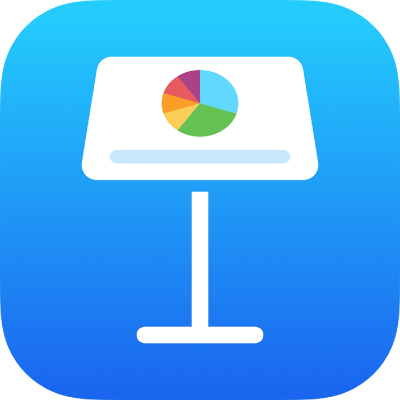
Змінення порядку слайдів у Keynote на iPhone
У перегляді слайдів торкніть і утримуйте слайд у навігаторі слайдів, доки він не «підніметься», а тоді перетягніть його у нове розташування.

Щоб вибрати кілька слайдів у режимі слайдів, торкніть і утримуйте один слайд у навігаторі слайдів, а потім торкніть решту іншим пальцем.
У режимі світлового стола торкніть і втримуйте слайд, доки він не підніметься над панеллю, а потім перетягніть його на нове місце.
Щоб вибрати кілька слайдів у режимі світлового стола, торкніть один слайд, торкніть «Вибрати» внизу екрана, а потім торкніть решту слайдів, які потрібно перемістити. Торкніть і втримуйте вибраний слайд, поки він не підніметься, а тоді перетягніть його в нове розташування, після торкніть кнопку «Готово».
У поданні структури торкніть верхній рядок слайда, який потрібно перемістити в структурі тексту, торкніть і втримуйте
 , доки слайд не підніметься над панеллю, а потім перетягніть його на нове місце.
, доки слайд не підніметься над панеллю, а потім перетягніть його на нове місце.Щоб вибрати кілька слайдів у поданні структури, торкніть слайд у структурі тексту, торкніть
 , а тоді перетягніть білі маніпулятори, щоб вибрати слайди для переміщення. Торкніть і втримуйте
, а тоді перетягніть білі маніпулятори, щоб вибрати слайди для переміщення. Торкніть і втримуйте  , доки слайди не «піднімуться» над панеллю, а потім перетягніть їх на нове місце.
, доки слайди не «піднімуться» над панеллю, а потім перетягніть їх на нове місце.